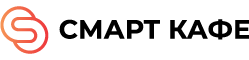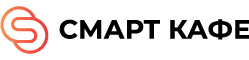Закрытие кассовых смен с закрытием личных в Syrve
В конце рабочей смены необходимо обязательно закрывать кассовую смену.
Чтобы закрыть кассовую смену, зайдите под своим пин-кодом — нажмите кнопку "Закрыть кассовую смену". Так же как при открытии кассовой смены, при закрытии первой кассовой смены система предложит выбрать кассовый регистратор. Последовательность не имеет значения — можно закрывать любую из выбранных смен. После этого система предложит проверить закрытые заказы. Если настройки системы и права позволяют переносить заказы на следующую кассовую смену. Нажмите кнопку "Далее". Обязательно распечатайте Z-отчет и нажмите кнопку "Закрыть смену".
В случае, когда в системе настроено обязательное закрытие личных смен, система может перенести на начальную страницу. В этом случае нужно обязательно еще раз зайти под своим пин-кодом — открыть личную смену — закрыть кассовую смену.
Обратите внимание! Кнопка закрытия кассовой смены - если одна кассовая смена закрыта, а другая открыта — находится с правой стороны. При нажатии на кнопку "Закрыть кассовую смену" система не предлагает выбрать кассовый регистратор. Все из-за того, что одна смена уже закрыта и соответственно закрывается последняя, которая осталась.
Нажмите "Далее" — распечатайте Z-отчет — закройте кассовую смену.
Обязательно обращайте внимание на то, что в конце рабочего дня (если две кассовые смены) должно быть отпечатано два Z-отчета.
Чтобы проверить все ли кассовые смены закрыты, зайдите под своим пин-кодом — откройте личную смену - проверьте информацию нажав кнопку "Подробнее". Убедившись, что все действия были выполнены, закройте кассовую смену и выключите терминал.
Чтобы закрыть кассовую смену, зайдите под своим пин-кодом — нажмите кнопку "Закрыть кассовую смену". Так же как при открытии кассовой смены, при закрытии первой кассовой смены система предложит выбрать кассовый регистратор. Последовательность не имеет значения — можно закрывать любую из выбранных смен. После этого система предложит проверить закрытые заказы. Если настройки системы и права позволяют переносить заказы на следующую кассовую смену. Нажмите кнопку "Далее". Обязательно распечатайте Z-отчет и нажмите кнопку "Закрыть смену".
В случае, когда в системе настроено обязательное закрытие личных смен, система может перенести на начальную страницу. В этом случае нужно обязательно еще раз зайти под своим пин-кодом — открыть личную смену — закрыть кассовую смену.
Обратите внимание! Кнопка закрытия кассовой смены - если одна кассовая смена закрыта, а другая открыта — находится с правой стороны. При нажатии на кнопку "Закрыть кассовую смену" система не предлагает выбрать кассовый регистратор. Все из-за того, что одна смена уже закрыта и соответственно закрывается последняя, которая осталась.
Нажмите "Далее" — распечатайте Z-отчет — закройте кассовую смену.
Обязательно обращайте внимание на то, что в конце рабочего дня (если две кассовые смены) должно быть отпечатано два Z-отчета.
Чтобы проверить все ли кассовые смены закрыты, зайдите под своим пин-кодом — откройте личную смену - проверьте информацию нажав кнопку "Подробнее". Убедившись, что все действия были выполнены, закройте кассовую смену и выключите терминал.
Не тратьте время
на самостоятельное изучение Syrve
на самостоятельное изучение Syrve
Запишитесь на курсы Учебного центра Syrve -
станьте квалифицированным специалистом по Syrve
за 3 недели
станьте квалифицированным специалистом по Syrve
за 3 недели
Мы в соцсетях